xp系统文件快速加密与解密的最佳方法
xp系统大家在使用的时候想要将某些文件保护起来,不受其他人的随意查看。那么要怎么将这些文件加密呢?又怎么给他们解密呢?下面小编就跟大家说说xp系统文件快速加密与解密的最佳方法。
xp系统文件快速加密与解密的最佳方法:
1、点击“开始——运行”输入“CMD”命令后按回车,打开命令行窗口。
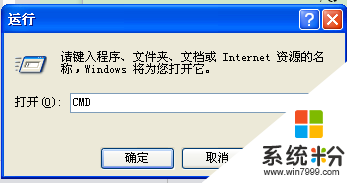
2、输入命令格式如下:
cipher [{/e|/d}] [/sir] [/a] [/I] [/f] [/q] [/h] [/k] [/u[/n]] [PathName […]] | [/rathNameWithoutExtension] | [/wathName]
3、参数设置说明:
在不含带参数的情况下使用,则 cipher 将显示当前文件夹及其所含文件的加密状态。
/e 加密指定的文件夹。文件夹做过标记后,使得以后添加到该文件夹的文件也被加密。
/d 将指定的文件夹解密。文件夹做过标记后,使得以后添加到该文件夹的文件也被加密。
/s: dir 在指定文件夹及其全部子文件夹中执行所选操作。
/a 执行文件和目录操作。
/I 即使发生错误,仍然继续执行指定的操作。
/f 对所有指定的对象进行加密或解密。默认情况下,cipher 会跳过已加密或已解密的文件。
/q 只报告最基本的信息。
/h 显示带隐藏或系统属性的文件。默认情况下,这些文件是不加密或解密的。
/k 为运行 cipher 的用户创建新的文件加密。如果使用该选项,cipher 将忽略所有其他选项。
/u 更新用户文件的加密密钥或将代理密钥恢复为本地驱动器上所有已加密文件中的当前文件(如果密钥已经改变)。该选项仅随 /n 一起使用。
n 防止密钥更新。使用该选项可以查找本地驱动器上所有已加密的文件。
PathName 指定样式、文件或文件夹。
/rathNameWithoutExtension 生成新的恢复代理证书和私钥,然后将它们写入文件(该文件的名称在 PathNameWithoutExtension 中指定)。
/wathName 删除卷上的未使用部分的数据。
/? 在命令提示符显示帮助。
通过以上对xp系统文件如何加密与解密介绍了,相信用户就会懂得如何通过命令行来加解密文件了。